Робота з графічними інтерфейсами (GUI) у Java відкриває тобі багато можливостей для створення інтуїтивно зрозумілих застосунків. Важливою складовою є діалогові вікна, які показують користувачеві інформацію або запитують підтвердження. У цьому навчальному посібнику я покроково покажу тобі, як створити модальні вікна за допомогою класу JDialog, які роблять фон неактивним під час взаємодії. Ти дізнаєшся, як створювати прості діалогові вікна для допомоги, поліпшуючи навігацію для користувачів у твоєму програмному забезпеченні.
Головні висновки
- Діалоги є важливими елементами інтерфейсу для управління взаємодіями.
- Модальні вікна роблять фон неактивним, поки не буде прийнято рішення.
- З JDialog ти можеш створювати індивідуальні діалоги, які пропонують специфічну інформацію або опції.
Крок за кроком інструкція
1. Основи JDialog
Перед тим, як почати програмування, важливо зрозуміти, що таке JDialog і чим він відрізняється від звичайного JFrame. JDialog — це додаткове вікно, яке пропонує інформацію або можливості вводу, поки решта програми заблокована. Це відбувається завдяки модальності, яка вимагає від користувача спочатку взаємодіяти в діалоговому вікні, перш ніж він зможе повернутися до основного вікна.

2. Створення нового діалогу
Щоб створити діалог, тобі спочатку потрібно створити екземпляр JDialog. Це можна зробити, викликавши конструктор класу та вказавши, до якого JFrame повинен належати діалог.
Це посилається на поточний JFrame, щоб діалог можна було правильно розмістити.
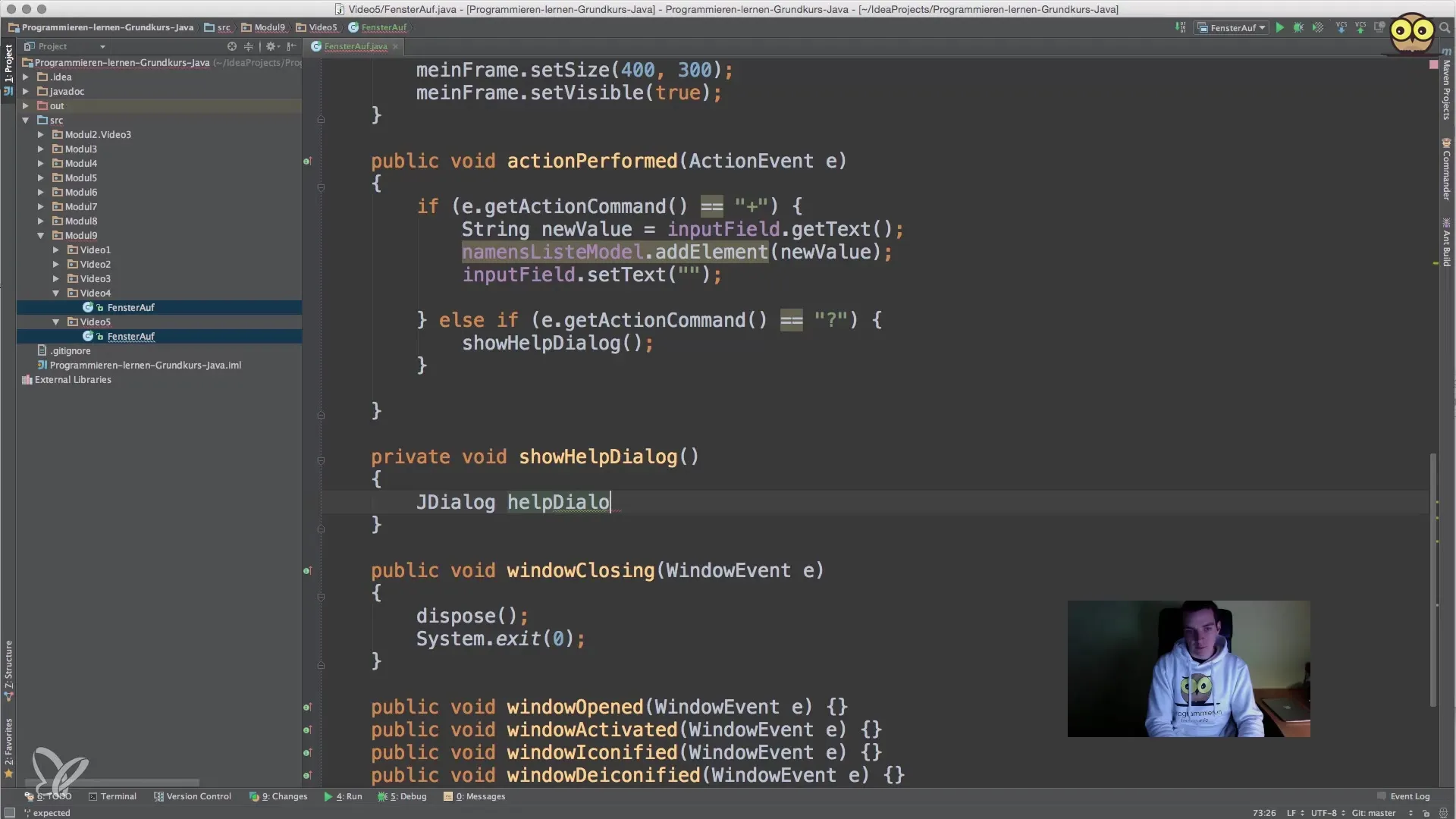
3. Визначення розміру та видимості діалогу
Якщо ти маєш екземпляр свого діалогу, потрібно визначити його розмір і зробити діалог видимим.
З викликом setVisible(true) діалог буде показано.
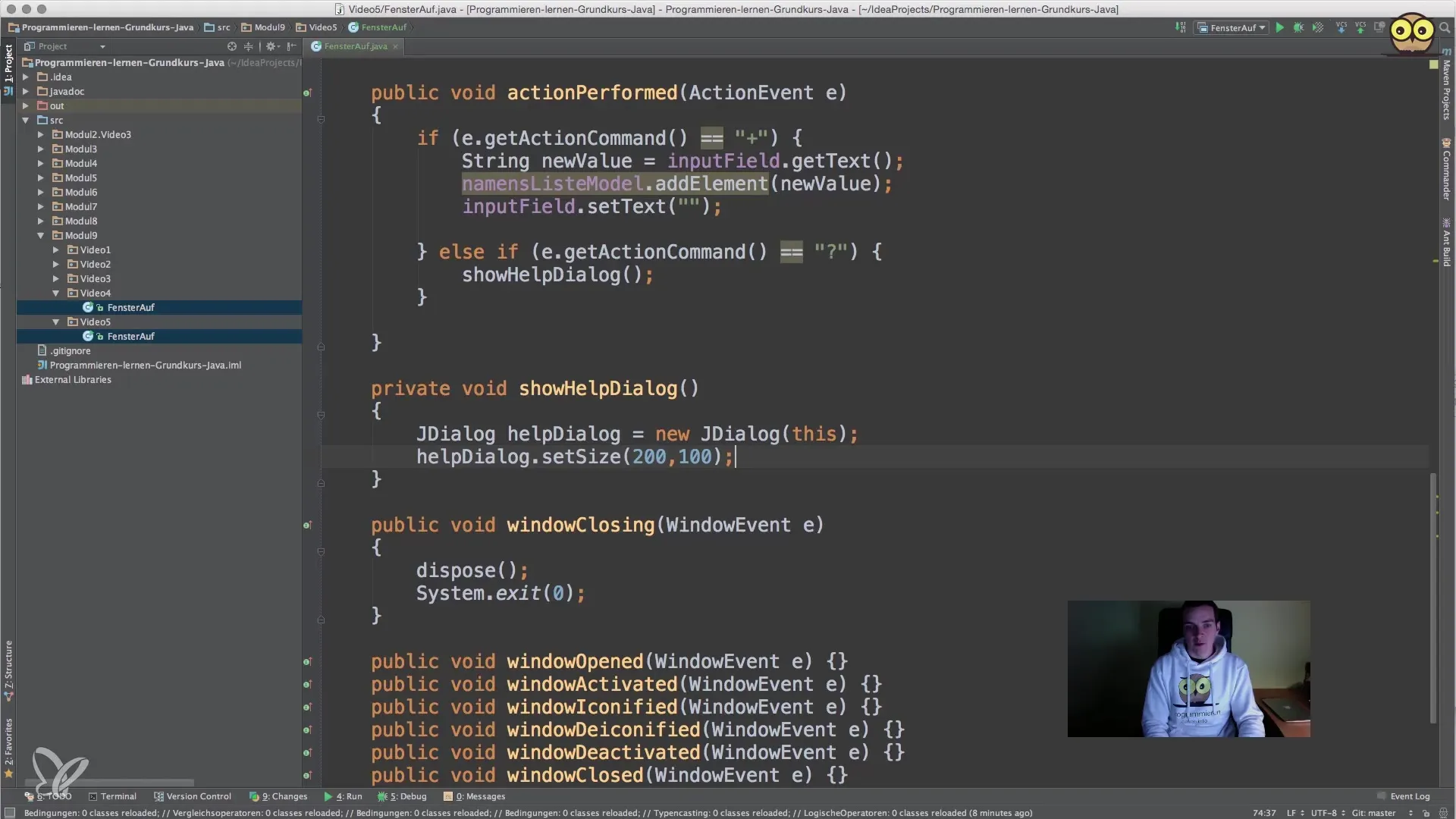
4. Активування модальності
Щоб активувати модальність діалогу, викликай метод setModal(true).
5. Створення вмісту для діалогу
Щоб користувач міг отримати корисну інформацію у діалозі, додай мітку або інші елементи вводу.
Ця мітка інформує користувача про те, що йому слід робити.
6. Закриття діалогу
Користувач має мати можливість закрити діалог.
З викликом dispose() об'єкт діалогу закривається.
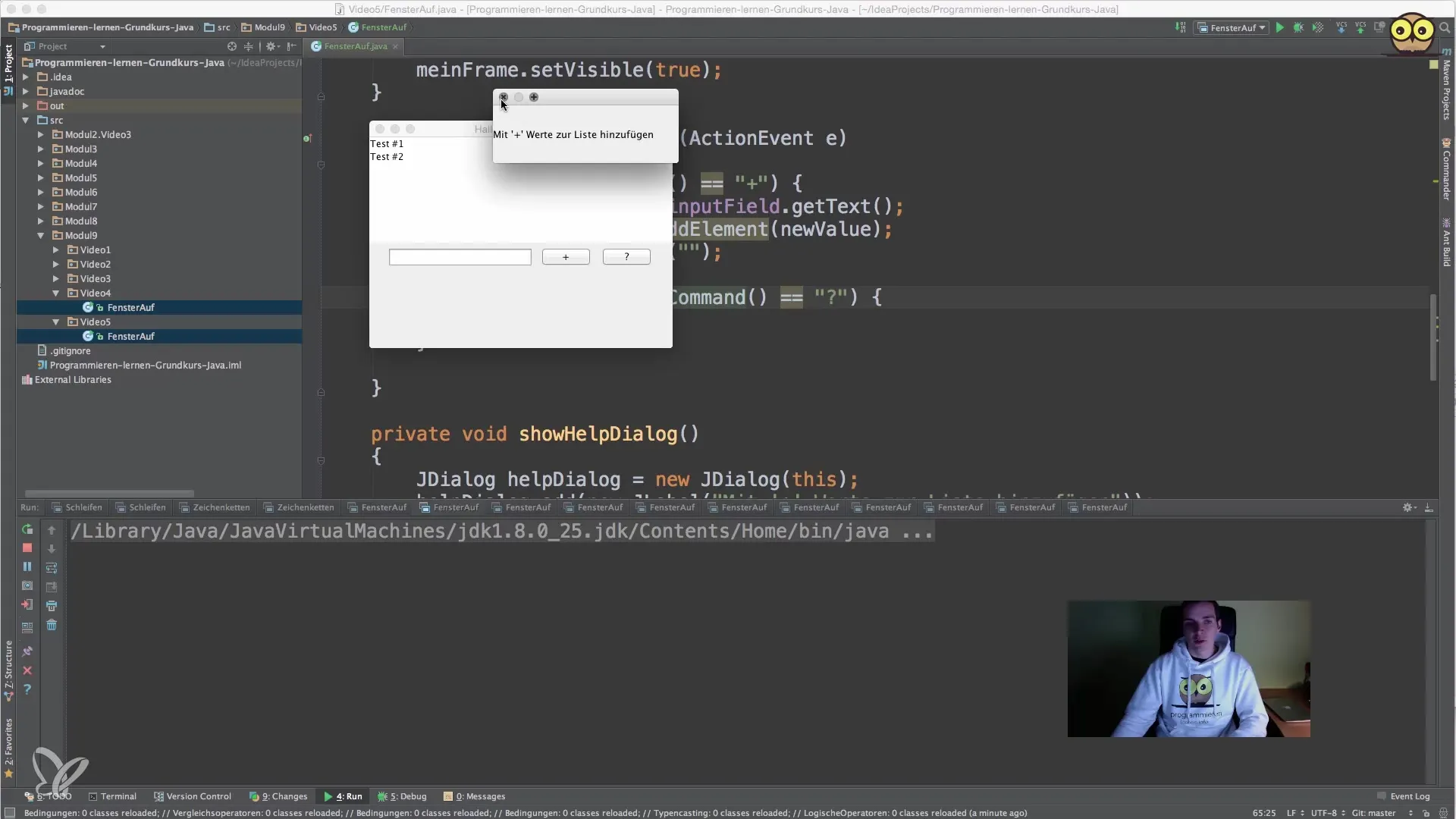
7. Тестування діалогу
Після того, як ти реалізував усі частини, запусти програму і протестуй свій діалог. Зверни увагу, що основна частина твоєї програми залишається повністю неактивною під час взаємодії з діалогом, поки ти не закриєш діалог.
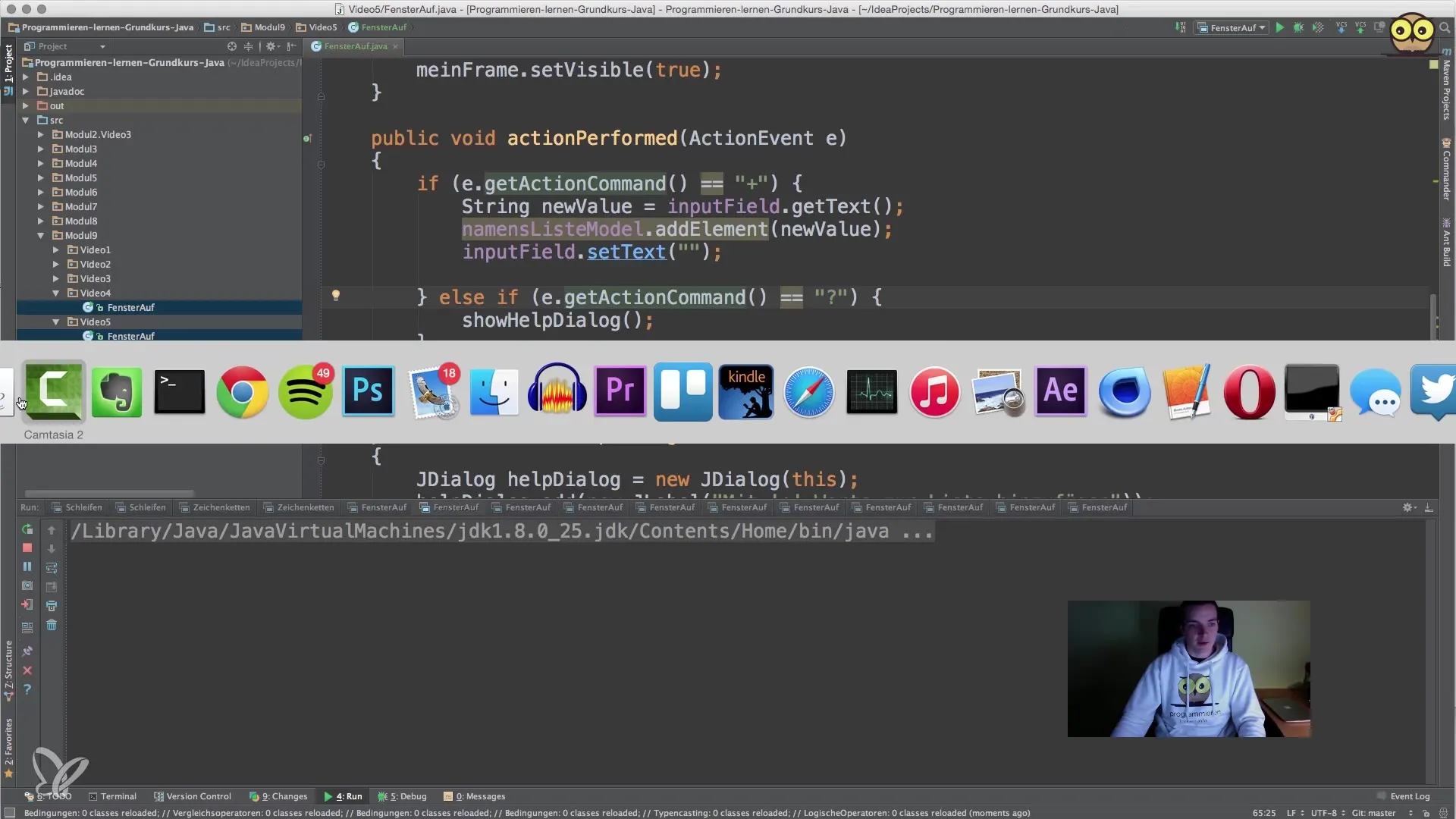
Підсумок – Створення діалогів у Java за допомогою JDialog
Ти дізнався, як створювати модальні діалогові вікна у твоєму Java-застосунку за допомогою класу JDialog. Ці діалоги допомагають тобі керувати взаємодією користувачів і покращувати навігацію. Завдяки використанню JDialog ти можеш забезпечити, щоб твоя програма була і інформативною, і зручною для користувачів.
Часто задавані питання
Як я можу створити простий діалог у Java?Щоб створити діалог, інстанціюй клас JDialog, встанови модальність і додай елементи UI, такі як мітки та кнопки.
Що означає, якщо діалог модальний?Модальний діалог блокує взаємодію з рештою програми, поки користувач не прийме рішення.
Як я можу вставити інформацію в діалог?Ти можеш використовувати елементи UI, такі як JLabel, JTextField або JButton, щоб вставити вміст у діалог.
Як закрити діалог у Java?Ти можеш викликати метод dispose(), щоб закрити діалогове вікно.
В чому різниця між JFrame і JDialog?JFrame є головним вікном твоєї програми, тоді як JDialog є додатковим вікном, яке дозволяє виконувати специфічні взаємодії та блокує фон.


